Konvertieren Sie MPG / MPEG in MP4 mit hoher Geschwindigkeit und hoher Bild- / Tonqualität.
- AVCHD in MP4 konvertieren
- Konvertieren Sie MP4 in WAV
- Konvertieren Sie MP4 in WebM
- MPG in MP4 konvertieren
- Konvertieren Sie SWF in MP4
- Konvertieren Sie MP4 in OGG
- Konvertieren Sie VOB in MP4
- Konvertieren Sie M3U8 in MP4
- Konvertieren Sie MP4 in MPEG
- Untertitel in MP4 einbetten
- MP4-Splitter
- Entfernen Sie Audio von MP4
- Konvertieren Sie 3GP-Videos in MP4
- MP4-Dateien bearbeiten
- Konvertieren Sie AVI in MP4
- Konvertieren Sie MOD in MP4
- MP4 in MKV konvertieren
- Konvertieren Sie WMA in MP4
- Konvertieren Sie MP4 in WMV
Konvertieren Sie MOV mit Leichtigkeit in MPEG mit einer bemerkenswerten Anleitung
 aktualisiert von Lisa Ou / 22. Februar 2023, 16:30 Uhr
aktualisiert von Lisa Ou / 22. Februar 2023, 16:30 UhrMeine MOV-Dateien beanspruchen zu viel Speicherplatz auf meinem Computer. Ich habe versucht, sie zu komprimieren, aber es hat nur die Qualität meiner Videos verringert. Jetzt denke ich darüber nach, sie stattdessen umzuwandeln. Kann mir jemand helfen, den vertrauenswürdigsten MOV-zu-.mpeg-Konverter zu finden?
MOV ist ein von Apple entwickeltes Computervideoformat. Es ist ein hochwertiges Format, das sich gut zum Ansehen und Bearbeiten von Videos eignet. Es wurde ausschließlich für QuickTime entwickelt, daher gibt es nur sehr wenige Mediaplayer, die dieses Format unterstützen. Wie Sie sehen können, sind die meisten seiner Attribute, abgesehen davon, dass es ein Standard für die Videobearbeitung ist, oft Nachteile. Da MOV-Dateien von hoher Qualität sind, wird erwartet, dass sie viel Speicherplatz auf Ihren Geräten belegen. Kurz gesagt, MOV-Dateien sind nicht so zugänglich, insbesondere wenn Sie keinen Mac verwenden.
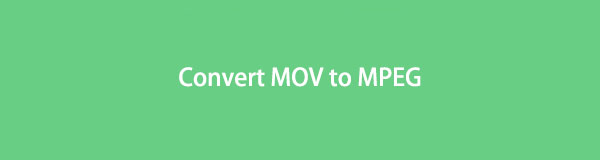
In Anbetracht dessen ist es verständlich, wenn Sie Ihre MOV-Dateien in MPEG konvertieren möchten. Denn MPEG hingegen ist ein weltweit verbreitetes Videoformat. Es handelt sich um stark komprimierte Videodateien, wodurch der Speicherplatzbedarf der Datei reduziert wird. Die hervorragende Qualität des Videos bleibt jedoch erhalten. Aus diesem Grund bevorzugen viele Menschen MPEG gegenüber anderen Videoformaten, abgesehen von der Kompatibilität mit fast allen Mediaplayern. Daher stellt Ihnen dieser Artikel die gefeierten Videokonverter vor, die Ihnen helfen können, Ihre MOV-Dateien in MPEG umzuwandeln.

Führerliste
Teil 1. Konvertieren Sie MOV mit FoneLab Video Converter Ultimate in MPEG
FoneLab Video Converter Ultimate ist das am häufigsten empfohlene Programm zum Konvertieren von MOV-Dateien in MPEG und andere Videoformate. Dieses leistungsstarke Tool kann Konvertieren Sie Ihre Videodateien in fast jedes gewünschte Format. Darüber hinaus können Sie die gewünschte Auflösung und Qualität für das Video auswählen. Daher können Sie hervorragende Produktergebnisse für alle Dateien erwarten, die Sie in diesem Tool konvertieren. Und wenn Sie Probleme mit dem unzureichenden Speicherplatz Ihres Geräts haben, bietet FoneLab Video Converter Ultimate einen Videokomprimierer an Reduzieren Sie die Größe Ihrer Videodatei vor oder nach der Umstellung. Darüber hinaus können Sie mit diesem Programm unnötige und schmutzartige Geräusche entfernen Video-Enhancer Besonderheit. Es sind weitere Funktionen verfügbar, die Sie nach der Installation des Programms auf Ihrem Computer entdecken können.
Video Converter Ultimate ist die beste Video- und Audio-Konvertierungssoftware, die MPG / MPEG in MP4 mit hoher Geschwindigkeit und hoher Bild- / Tonqualität konvertieren kann.
- Konvertieren Sie jedes Video / Audio wie MPG, MP4, MOV, AVI, FLV, MP3 usw.
- Unterstützt 1080p / 720p HD und 4K UHD Videokonvertierung.
- Leistungsstarke Bearbeitungsfunktionen wie Zuschneiden, Zuschneiden, Drehen, Effekte, Verbessern, 3D und mehr.
Folgen Sie den schmerzlosen Anweisungen unten, um .mov in .mpeg zu konvertieren FoneLab Video Converter Ultimate:
Schritt 1Erwerben Sie eine Kopie der FoneLab Video Converter Ultimate-Datei, indem Sie auf klicken Free Download Registerkarte auf seiner Website. Wenn der Download abgeschlossen ist, öffnen Sie ihn und geben Sie dem Programm die Zustimmung, Änderungen an Ihrem Gerät vorzunehmen. Anschließend folgt die Installation. Das Programmfenster zeigt während der Installation einige seiner Funktionen an. Starten Sie dann den Konverter auf Ihrem Computer.
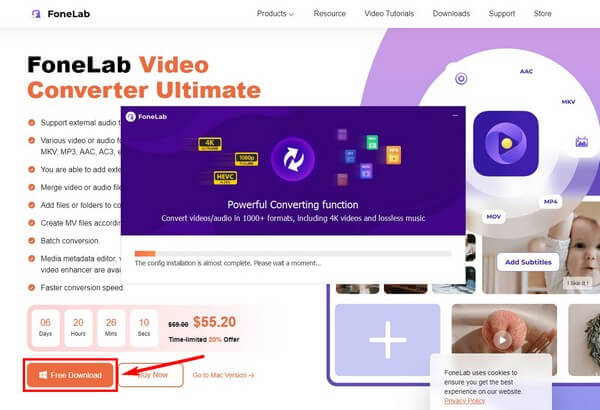
Schritt 2Die primäre Benutzeroberfläche des Programms zeigt ein Feld mit dem an "+" Symbol in der Mitte. Öffnen Sie den Datei-Explorer und suchen Sie die MOV Datei, die Sie konvertieren möchten. Sobald Sie es gefunden haben, ziehen Sie die Videodatei in das Feld, um sie in das Programm hochzuladen.
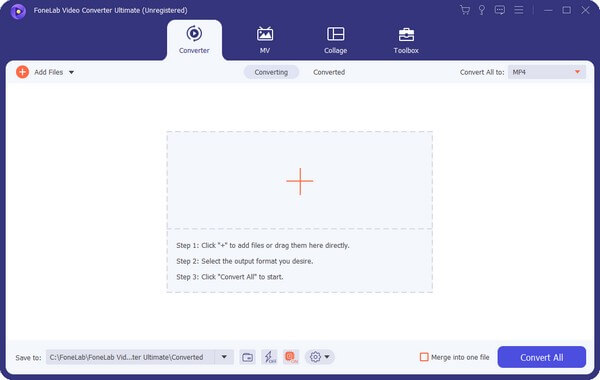
Schritt 3Klicken Sie auf die Dropdown-Leiste in der oberen rechten Ecke der Benutzeroberfläche. Die unterstützten Videoformate werden dann im linken Bereich angezeigt, während die anderen Optionen wie Qualität und Auflösung rechts angezeigt werden. Wählen Sie das MPEG Format und Ihre bevorzugten Videoeinstellungen.
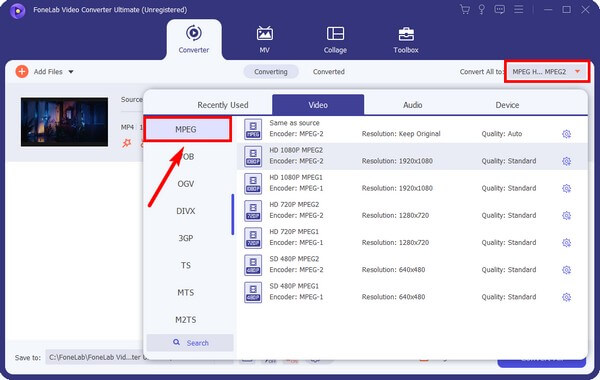
Schritt 4Probieren Sie die Bonusfunktionen des Programms wie den Video Enhancer aus. Drücke den Palette Symbol und markieren Sie dann die Funktionen, die Sie auf Ihr Video anwenden möchten. Sie können die Auflösung hoch- und herunterskalieren, Lärm entfernen, und mehr. Klicken Sie zuletzt Speichern, dann ist die Konvertieren alle .
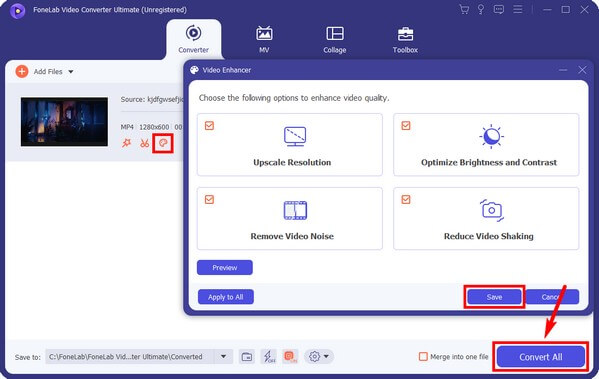
Video Converter Ultimate ist die beste Video- und Audio-Konvertierungssoftware, die MPG / MPEG in MP4 mit hoher Geschwindigkeit und hoher Bild- / Tonqualität konvertieren kann.
- Konvertieren Sie jedes Video / Audio wie MPG, MP4, MOV, AVI, FLV, MP3 usw.
- Unterstützt 1080p / 720p HD und 4K UHD Videokonvertierung.
- Leistungsstarke Bearbeitungsfunktionen wie Zuschneiden, Zuschneiden, Drehen, Effekte, Verbessern, 3D und mehr.
Dieser Konverter ist sowohl für Mac als auch für Windows verfügbar. Sie können die gleichen Schritte oben ausführen, da beide Computerverfahren fast identisch sind.
Teil 2. MOV über QuickTime in MPEG konvertieren
Das MOV-Format wurde für QuickTime entwickelt, daher ist die Wahrscheinlichkeit hoch, dass es MOV-Dateien konvertieren kann. Und das ist richtig, denn mit QuickTime können Sie MOV in das MPEG-Format konvertieren. Die Funktionen dieses Programms sind jedoch begrenzt, sodass Sie nur einfache Konvertierungen durchführen können, ohne die Vorteile des Komprimierens, Bearbeitens und mehr, wie bei den anderen Programmen.
Befolgen Sie die schmerzlosen Anweisungen unten, um MOV über QuickTime in MPEG zu konvertieren:
Schritt 1Starten Sie QuickTime aus dem Ordner „Programme“ auf Ihrem Mac. Drücke den Reichen Sie das oben anklicken und auswählen Exportieren als aus dem Pulldown-Menü.
Schritt 2Wenn das Exportieren Optionen angezeigt werden, wählen Sie die gewünschte Auflösung für Ihre Videodatei aus. Richten Sie danach die Optionen aus dem Popup ein Format Speisekarte. Wählen Sie während des Vorgangs die Datei aus, die Sie konvertieren möchten.
Schritt 3Klicken Sie auf Kostenlos erhalten und dann auf Installieren. Exportieren als, dann die von Ihnen gewählte Auflösung. Wählen Sie anschließend die aus Verwenden Sie HEVC Kontrollkästchen und Transparenz bewahren Kontrollkästchen. Benennen Sie schließlich die exportierte Datei und speichern Sie das Video auf Ihrem Mac.
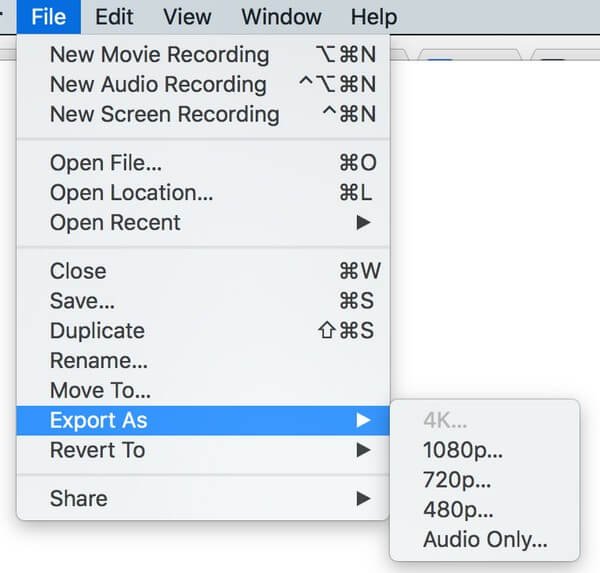
Teil 3. Konvertieren Sie MOV in MPEG Online
Einer der Online-Konverter, die Sie zum Konvertieren von MOV in MPEG verwenden können, ist Convertio. Dieses Online-Tool ist einfacher zu bedienen als andere Konvertierungstools. Es erzeugt qualitativ hochwertige Ergebnisse und ist sicher in der Anwendung. Beachten Sie nur die Größenbeschränkung, die 100 MB beträgt. Wenn Ihre Videodatei diese Größe überschreitet, können Sie sie nicht mit diesem Online-Tool konvertieren. Aber Sie können die anderen Methoden in diesem Artikel ausprobieren.
Befolgen Sie die nachstehenden schmerzlosen Anweisungen, um MOV online mit Convertio in MPEG zu konvertieren:
Schritt 1Navigieren Sie zur Website von Convertio und greifen Sie auf die Konvertierungsseite zu. Drücke den Dateien auswählen Lasche in der Mitte. Wählen Sie dann die MOV Video aus Ihrem Dateiordner.
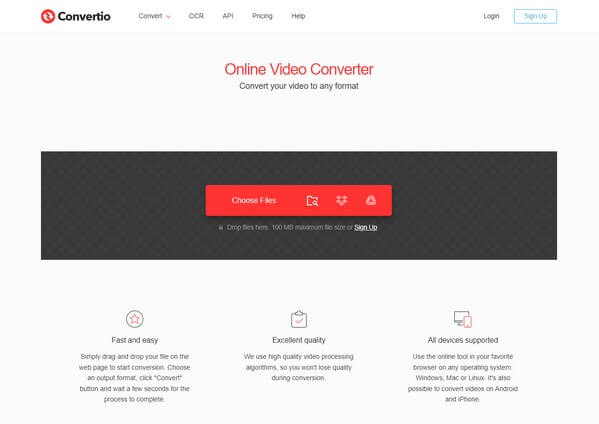
Schritt 2Klicken Sie nach dem Hochladen der Datei auf das kleine Kästchen mit dem Abwärtspfeil in der Mitte. Wählen Sie dann aus MPEG aus den verfügbaren Videoformaten, die im Dropdown-Menü angezeigt werden.
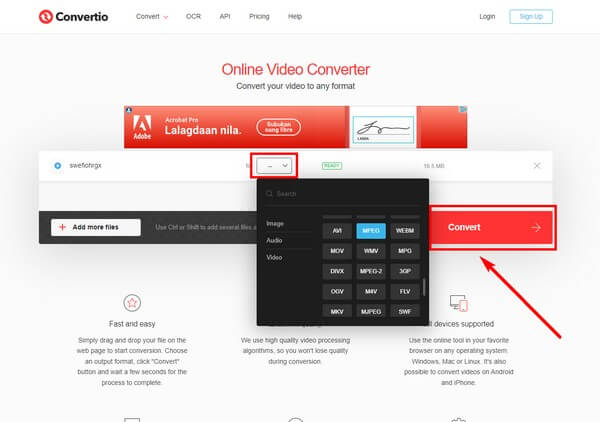
Schritt 3Danach schlagen Sie den riesigen Konvertieren Tab, um Ihr MOV in eine MPEG-Datei umzuwandeln. Sie können die Datei herunterladen, um sie auf Ihrem Mac zu speichern, wenn der Vorgang abgeschlossen ist.
Video Converter Ultimate ist die beste Video- und Audio-Konvertierungssoftware, die MPG / MPEG in MP4 mit hoher Geschwindigkeit und hoher Bild- / Tonqualität konvertieren kann.
- Konvertieren Sie jedes Video / Audio wie MPG, MP4, MOV, AVI, FLV, MP3 usw.
- Unterstützt 1080p / 720p HD und 4K UHD Videokonvertierung.
- Leistungsstarke Bearbeitungsfunktionen wie Zuschneiden, Zuschneiden, Drehen, Effekte, Verbessern, 3D und mehr.
Teil 4. Häufig gestellte Fragen zu MOV-zu-MPEG-Konvertern
Hat Convertio Werbung?
Ja tut es. Wenn Sie auf die Seite von Convertio gehen, enthält sie eine Anzeige in der Mitte des Bildschirms. Das Online-Programm platziert Anzeigen auf seiner Website, um den Dienst am Laufen zu halten. Sie müssen jedoch vorsichtig sein, da Sie möglicherweise versehentlich auf eine verdächtige Anzeige klicken, die Ihren Mac beschädigen könnte. Wenn Sie einen Konverter ohne Werbung möchten, versuchen Sie es FoneLab Video Converter Ultimate.
Wie konvertiere ich MPEG in MOV?
Das Konvertieren von MPEG in MOV ist nur dasselbe wie das Konvertieren von MOV in MPEG. Sie können die gleichen Schritte auf ausführen FoneLab Video Converter Ultimate. Laden Sie dieses Mal die MPEG-Datei in das Programm hoch und wählen Sie MOV aus den Formaten, in die Sie sie konvertieren möchten.
Können Sie das konvertierte Video mit FoneLab Video Converter Ultimate schneiden?
Ja, du kannst. FoneLab Video Converter UltimateDie Fähigkeiten von enden nicht mit den Konvertierungs- und Komprimierungsfunktionen. Sie können auch die Bearbeitungsfunktion nutzen, die einen Videoschneider, Merger, Reverser, Geschwindigkeitsregler, Lautstärkeregler und mehr enthält. Wenn Sie also vorhaben, Ihr Video zu bearbeiten, müssen Sie kein weiteres Tool installieren, da dieses Programm bereits die Bearbeitungsfunktionen bietet, die Sie benötigen.
Video Converter Ultimate ist die beste Video- und Audio-Konvertierungssoftware, die MPG / MPEG in MP4 mit hoher Geschwindigkeit und hoher Bild- / Tonqualität konvertieren kann.
- Konvertieren Sie jedes Video / Audio wie MPG, MP4, MOV, AVI, FLV, MP3 usw.
- Unterstützt 1080p / 720p HD und 4K UHD Videokonvertierung.
- Leistungsstarke Bearbeitungsfunktionen wie Zuschneiden, Zuschneiden, Drehen, Effekte, Verbessern, 3D und mehr.
Das ist das Ende der Diskussion zum Konvertieren von MOV in MPEG. Besuchen Sie gerne die FoneLab Video Converter Ultimate Website, wenn Sie weitere Anleitungen und Unterstützung zu Ihren Dateien und Geräten benötigen.
